TOYOTA PROACE 2020 Návod na použití (in Czech)
Manufacturer: TOYOTA, Model Year: 2020, Model line: PROACE, Model: TOYOTA PROACE 2020Pages: 430, velikost PDF: 48.46 MB
Page 381 of 430
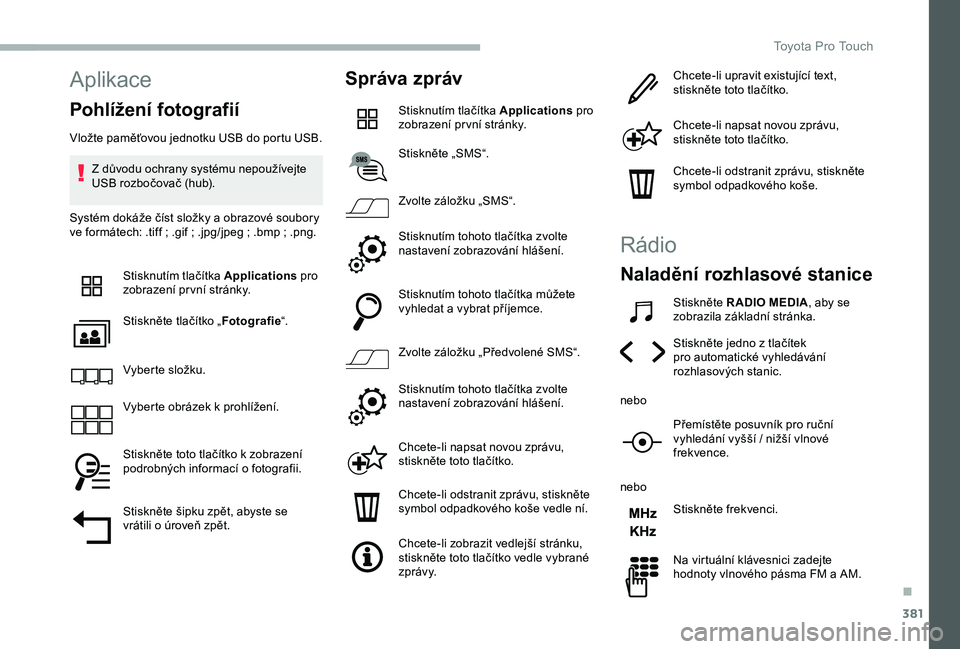
381
Aplikace
Pohlížení fotografií
Vložte paměťovou jednotku USB do portu USB.
Z důvodu ochrany systému nepoužívejte USB rozbočovač (hub).
Systém dokáže číst složky a obrazové soubory ve formátech: .tiff ; .gif ; .jpg/jpeg ; .bmp ; .png.
Stisknutím tlačítka Applications pro zobrazení pr vní stránky.
Stiskněte tlačítko „Fotografie“.
Vyberte složku.
Vyberte obrázek k prohlížení.
Stiskněte toto tlačítko k zobrazení podrobných informací o fotografii.
Stiskněte šipku zpět, abyste se vrátili o úroveň zpět.
Správa zpráv
Stisknutím tlačítka Applications pro zobrazení pr vní stránky.
Stiskněte „SMS“.
Zvolte záložku „SMS“.
Stisknutím tohoto tlačítka zvolte nastavení zobrazování hlášení.
Stisknutím tohoto tlačítka můžete vyhledat a vybrat příjemce.
Zvolte záložku „Předvolené SMS“.
Stisknutím tohoto tlačítka zvolte nastavení zobrazování hlášení.
Chcete-li napsat novou zprávu, stiskněte toto tlačítko.
Chcete-li odstranit zprávu, stiskněte symbol odpadkového koše vedle ní.
Chcete-li zobrazit vedlejší stránku, stiskněte toto tlačítko vedle vybrané z p r áv y.
Chcete-li upravit existující text, stiskněte toto tlačítko.
Chcete-li napsat novou zprávu, stiskněte toto tlačítko.
Chcete-li odstranit zprávu, stiskněte symbol odpadkového koše.
Rádio
Naladění rozhlasové stanice
Stiskněte R ADIO MEDIA, aby se zobrazila základní stránka.
Stiskněte jedno z tlačítek pro automatické vyhledávání rozhlasových stanic.
nebo
Přemístěte posuvník pro ruční vyhledání vyšší / nižší vlnové frekvence.
nebo
Stiskněte frekvenci.
Na virtuální klávesnici zadejte hodnoty vlnového pásma FM a AM.
.
Toyota Pro Touch
Page 382 of 430
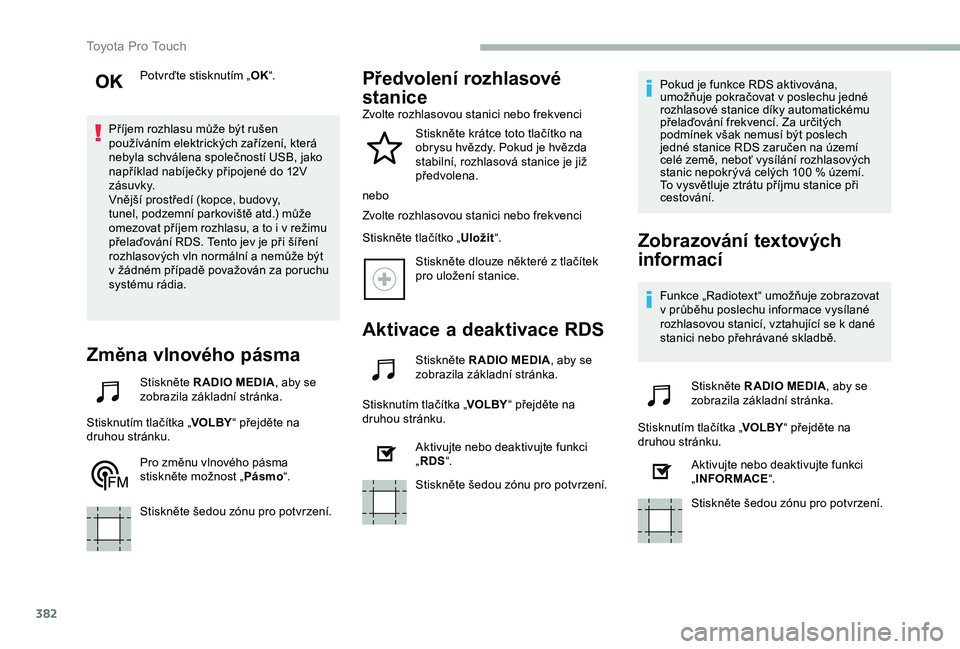
382
Potvrďte stisknutím „OK“.
Příjem rozhlasu může být rušen používáním elektrických zařízení, která nebyla schválena společností USB, jako například nabíječky připojené do 12V z á su v k y.Vnější prostředí (kopce, budovy, tunel, podzemní parkoviště atd.) může omezovat příjem rozhlasu, a to i v režimu přelaďování RDS. Tento jev je při šíření rozhlasových vln normální a nemůže být v žádném případě považován za poruchu systému rádia.
Změna vlnového pásma
Stiskněte R ADIO MEDIA, aby se zobrazila základní stránka.
Stisknutím tlačítka „VOLBY“ přejděte na druhou stránku.
Pro změnu vlnového pásma stiskněte možnost „Pásmo“.
Stiskněte šedou zónu pro potvrzení.
Předvolení rozhlasové
staniceZvolte rozhlasovou stanici nebo frekvenci
Stiskněte krátce toto tlačítko na obrysu hvězdy. Pokud je hvězda stabilní, rozhlasová stanice je již předvolena.
nebo
Zvolte rozhlasovou stanici nebo frekvenci
Stiskněte tlačítko „Uložit“.
Stiskněte dlouze některé z tlačítek pro uložení stanice.
Aktivace a deaktivace RDS
Stiskněte R ADIO MEDIA, aby se zobrazila základní stránka.
Stisknutím tlačítka „VOLBY“ přejděte na druhou stránku.
Aktivujte nebo deaktivujte funkci „RDS“.
Stiskněte šedou zónu pro potvrzení.
Pokud je funkce RDS aktivována, umožňuje pokračovat v poslechu jedné rozhlasové stanice díky automatickému přelaďování frekvencí. Za určitých podmínek však nemusí být poslech jedné stanice RDS zaručen na území celé země, neboť vysílání rozhlasových stanic nepokrývá celých 100 % území. To vysvětluje ztrátu příjmu stanice při cestování.
Zobrazování textových
informací
Funkce „Radiotext“ umožňuje zobrazovat v průběhu poslechu informace vysílané rozhlasovou stanicí, vztahující se k dané stanici nebo přehrávané skladbě.
Stiskněte R ADIO MEDIA, aby se zobrazila základní stránka.
Stisknutím tlačítka „VOLBY“ přejděte na druhou stránku.
Aktivujte nebo deaktivujte funkci „INFORMACE“.
Stiskněte šedou zónu pro potvrzení.
Toyota Pro Touch
Page 383 of 430
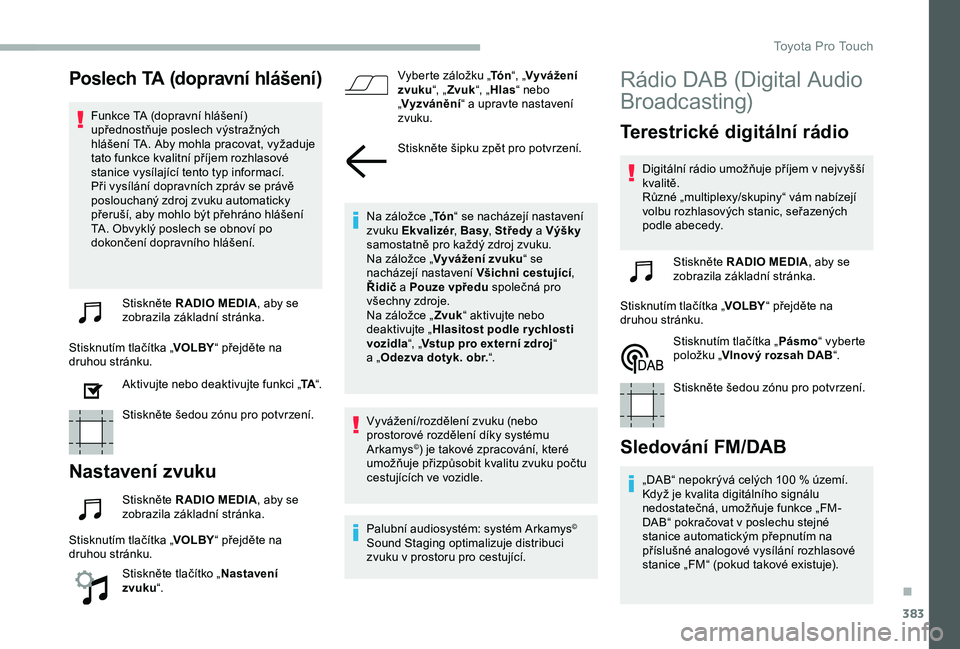
383
Poslech TA (dopravní hlášení)
Funkce TA (dopravní hlášení) upřednostňuje poslech výstražných hlášení TA. Aby mohla pracovat, vyžaduje tato funkce kvalitní příjem rozhlasové stanice vysílající tento typ informací. Při vysílání dopravních zpráv se právě poslouchaný zdroj zvuku automaticky přeruší, aby mohlo být přehráno hlášení TA. Obvyklý poslech se obnoví po dokončení dopravního hlášení.
Stiskněte R ADIO MEDIA, aby se zobrazila základní stránka.
Stisknutím tlačítka „VOLBY“ přejděte na druhou stránku.
Aktivujte nebo deaktivujte funkci „TA“.
Stiskněte šedou zónu pro potvrzení.
Nastavení zvuku
Stiskněte R ADIO MEDIA, aby se zobrazila základní stránka.
Stisknutím tlačítka „VOLBY“ přejděte na druhou stránku.
Stiskněte tlačítko „Nastavení zvuku“.
Vyberte záložku „Tó n“, „Vyvážení zvuku“, „Zvuk“, „Hlas“ nebo „Vyzvánění“ a upravte nastavení zvuku.
Stiskněte šipku zpět pro potvrzení.
Na záložce „Tó n“ se nacházejí nastavení zvuku Ekvalizér, Basy, Středy a Výšky samostatně pro každý zdroj zvuku.Na záložce „Vyvážení zvuku“ se nacházejí nastavení Všichni cestující, Řidič a Pouze vpředu společná pro všechny zdroje.Na záložce „Zvuk“ aktivujte nebo deaktivujte „Hlasitost podle r ychlosti vozidla“, „Vstup pro externí zdroj“ a „Odezva dotyk. obr.“.
Vyvážení/rozdělení zvuku (nebo prostorové rozdělení díky systému Arkamys©) je takové zpracování, které umožňuje přizpůsobit kvalitu zvuku počtu cestujících ve vozidle.
Palubní audiosystém: systém Arkamys© Sound Staging optimalizuje distribuci zvuku v prostoru pro cestující.
Rádio DAB (Digital Audio
Broadcasting)
Terestrické digitální rádio
Digitální rádio umožňuje příjem v nejvyšší kvalitě.Různé „multiplexy/skupiny“ vám nabízejí volbu rozhlasových stanic, seřazených podle abecedy.
Stiskněte R ADIO MEDIA, aby se zobrazila základní stránka.
Stisknutím tlačítka „VOLBY“ přejděte na druhou stránku.
Stisknutím tlačítka „Pásmo“ vyberte položku „Vlnový rozsah DAB“.
Stiskněte šedou zónu pro potvrzení.
Sledování FM/DAB
„DAB“ nepokrývá celých 100 % území.Když je kvalita digitálního signálu nedostatečná, umožňuje funkce „FM-DAB“ pokračovat v poslechu stejné stanice automatickým přepnutím na příslušné analogové vysílání rozhlasové stanice „FM“ (pokud takové existuje).
.
Toyota Pro Touch
Page 384 of 430
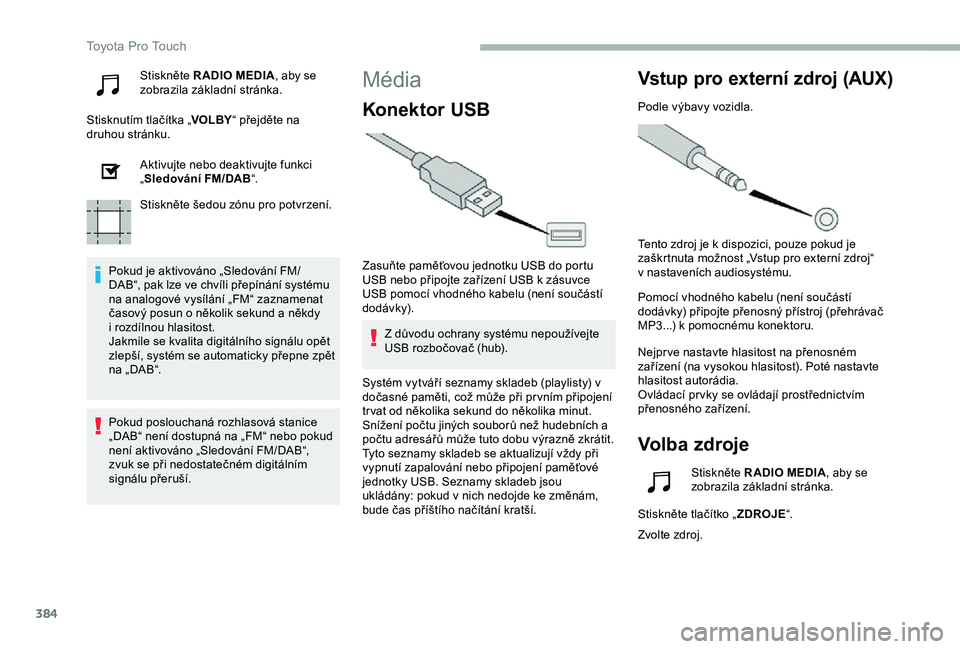
384
Stiskněte R ADIO MEDIA, aby se zobrazila základní stránka.
Stisknutím tlačítka „VOLBY“ přejděte na druhou stránku.
Aktivujte nebo deaktivujte funkci „Sledování FM/DAB“.
Stiskněte šedou zónu pro potvrzení.
Pokud je aktivováno „Sledování FM/DAB“, pak lze ve chvíli přepínání systému na analogové vysílání „FM“ zaznamenat časový posun o několik sekund a někdy i rozdílnou hlasitost.Jakmile se kvalita digitálního signálu opět zlepší, systém se automaticky přepne zpět na „DAB“.
Média
Konektor USB
Zasuňte paměťovou jednotku USB do portu USB nebo připojte zařízení USB k zásuvce USB pomocí vhodného kabelu (není součástí dodávk y).
Z důvodu ochrany systému nepoužívejte USB rozbočovač (hub).
Vstup pro externí zdroj (AUX)
Podle výbavy vozidla.
Tento zdroj je k dispozici, pouze pokud je zaškrtnuta možnost „Vstup pro externí zdroj“ v nastaveních audiosystému.
Pomocí vhodného kabelu (není součástí dodávky) připojte přenosný přístroj (přehrávač MP3...) k pomocnému konektoru.
Nejpr ve nastavte hlasitost na přenosném zařízení (na vysokou hlasitost). Poté nastavte hlasitost autorádia.Ovládací pr vky se ovládají prostřednictvím přenosného zařízení.
Volba zdroje
Pokud poslouchaná rozhlasová stanice „DAB“ není dostupná na „FM“ nebo pokud není aktivováno „Sledování FM/DAB“, zvuk se při nedostatečném digitálním signálu přeruší.
Systém vytváří seznamy skladeb (playlisty) v dočasné paměti, což může při pr vním připojení tr vat od několika sekund do několika minut.Snížení počtu jiných souborů než hudebních a počtu adresářů může tuto dobu výrazně zkrátit.Tyto seznamy skladeb se aktualizují vždy při vypnutí zapalování nebo připojení paměťové jednotky USB. Seznamy skladeb jsou ukládány: pokud v nich nedojde ke změnám, bude čas příštího načítání kratší.
Stiskněte R ADIO MEDIA, aby se zobrazila základní stránka.
Stiskněte tlačítko „ZDROJE“.
Zvolte zdroj.
Toyota Pro Touch
Page 385 of 430
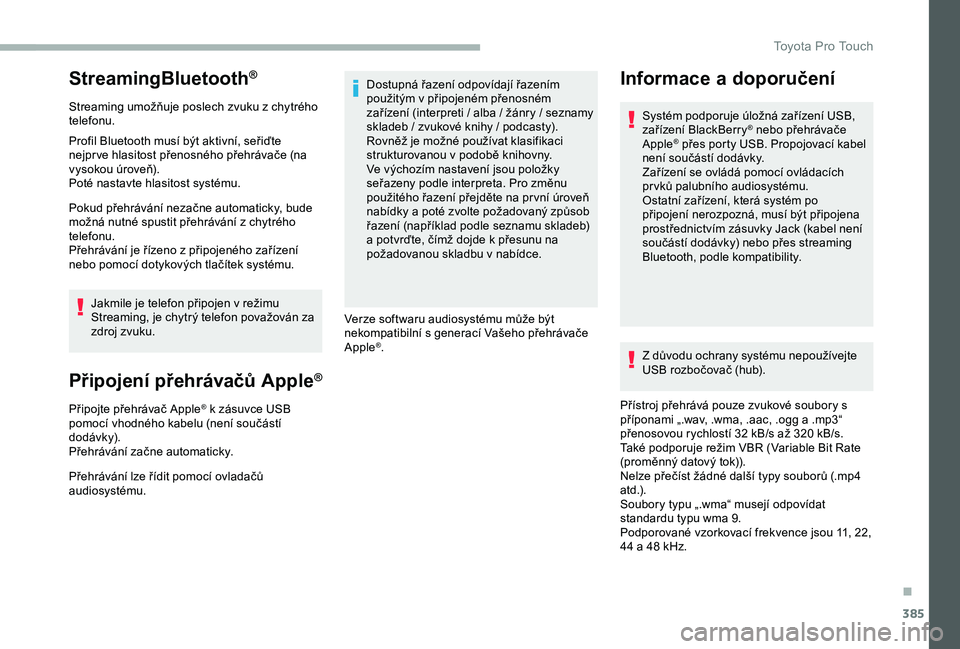
385
StreamingBluetooth®
Streaming umožňuje poslech zvuku z chytrého telefonu.
Profil Bluetooth musí být aktivní, seřiďte nejpr ve hlasitost přenosného přehrávače (na vysokou úroveň).Poté nastavte hlasitost systému.
Pokud přehrávání nezačne automaticky, bude možná nutné spustit přehrávání z chytrého telefonu.Přehrávání je řízeno z připojeného zařízení nebo pomocí dotykových tlačítek systému.
Jakmile je telefon připojen v režimu Streaming, je chytrý telefon považován za zdroj zvuku.
Připojení přehrávačů Apple®
Připojte přehrávač Apple® k zásuvce USB pomocí vhodného kabelu (není součástí dodávk y).Přehrávání začne automaticky.
Přehrávání lze řídit pomocí ovladačů audiosystému.
Dostupná řazení odpovídají řazením použitým v připojeném přenosném zařízení (interpreti / alba / žánry / seznamy skladeb / zvukové knihy / podcasty). Rovněž je možné používat klasifikaci strukturovanou v podobě knihovny.Ve výchozím nastavení jsou položky seřazeny podle interpreta. Pro změnu použitého řazení přejděte na pr vní úroveň nabídky a poté zvolte požadovaný způsob řazení (například podle seznamu skladeb) a potvrďte, čímž dojde k přesunu na požadovanou skladbu v nabídce.
Verze softwaru audiosystému může být nekompatibilní s generací Vašeho přehrávače Apple®.Z důvodu ochrany systému nepoužívejte USB rozbočovač (hub).
Přístroj přehrává pouze zvukové soubory s příponami „.wav, .wma, .aac, .ogg a .mp3“ přenosovou rychlostí 32 kB/s až 320 kB/s.Také podporuje režim VBR (Variable Bit Rate (proměnný datový tok)).Nelze přečíst žádné další typy souborů (.mp4 atd.).Soubory typu „.wma“ musejí odpovídat standardu typu wma 9.Podporované vzorkovací frekvence jsou 11, 22, 44 a 48 kHz.
Informace a doporučení
Systém podporuje úložná zařízení USB, zařízení BlackBerry® nebo přehrávače Apple® přes porty USB. Propojovací kabel není součástí dodávky.Zařízení se ovládá pomocí ovládacích pr vků palubního audiosystému.Ostatní zařízení, která systém po připojení nerozpozná, musí být připojena prostřednictvím zásuvky Jack (kabel není součástí dodávky) nebo přes streaming Bluetooth, podle kompatibility.
.
Toyota Pro Touch
Page 386 of 430
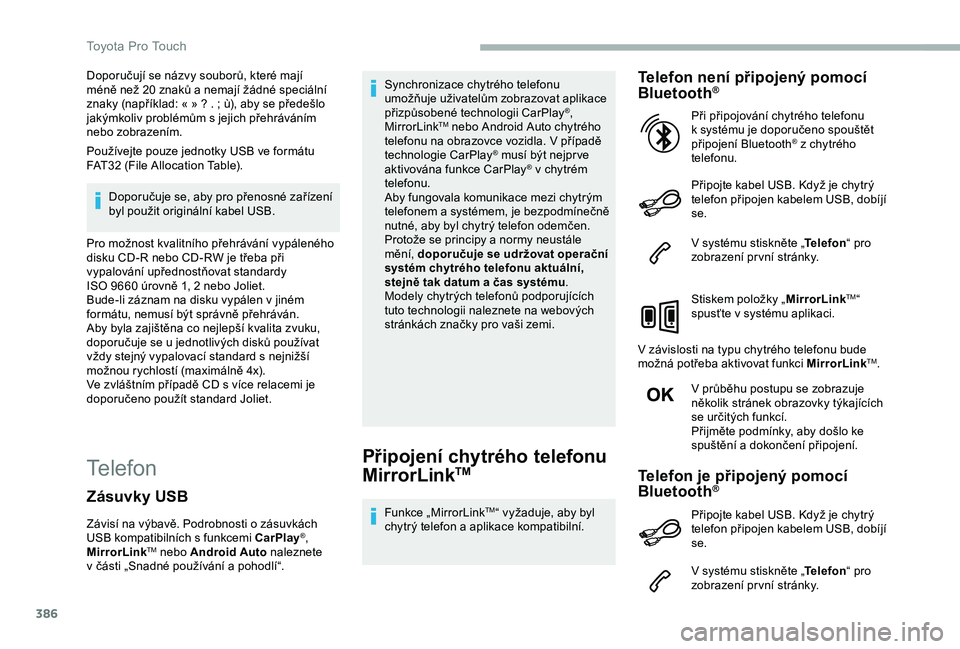
386
Doporučují se názvy souborů, které mají méně než 20 znaků a nemají žádné speciální znaky (například: « » ? . ; ù), aby se předešlo jakýmkoliv problémům s jejich přehráváním nebo zobrazením.
Používejte pouze jednotky USB ve formátu FAT32 (File Allocation Table).
Doporučuje se, aby pro přenosné zařízení byl použit originální kabel USB.
Pro možnost kvalitního přehrávání vypáleného disku CD-R nebo CD-RW je třeba při vypalování upřednostňovat standardy ISO 9660 úrovně 1, 2 nebo Joliet.Bude-li záznam na disku vypálen v jiném formátu, nemusí být správně přehráván.Aby byla zajištěna co nejlepší kvalita zvuku, doporučuje se u jednotlivých disků používat vždy stejný vypalovací standard s nejnižší možnou rychlostí (maximálně 4x).Ve zvláštním případě CD s více relacemi je doporučeno použít standard Joliet.
TelefonPřipojení chytrého telefonu
MirrorLinkTM
Funkce „MirrorLinkTM“ vyžaduje, aby byl chytrý telefon a aplikace kompatibilní.
Telefon není připojený pomocí Bluetooth®
Připojte kabel USB. Když je chytrý telefon připojen kabelem USB, dobíjí se.
V systému stiskněte „Telefon“ pro zobrazení pr vní stránky.
Stiskem položky „MirrorLinkTM“ spusťte v systému aplikaci.
V závislosti na typu chytrého telefonu bude možná potřeba aktivovat funkci MirrorLinkTM.
V průběhu postupu se zobrazuje několik stránek obrazovky týkajících se určitých funkcí.Přijměte podmínky, aby došlo ke spuštění a dokončení připojení.
Při připojování chytrého telefonu k systému je doporučeno spouštět připojení Bluetooth® z chytrého telefonu.
Telefon je připojený pomocí Bluetooth®
V systému stiskněte „Telefon“ pro zobrazení pr vní stránky.
Zásuvky USB
Závisí na výbavě. Podrobnosti o zásuvkách USB kompatibilních s funkcemi CarPlay®, MirrorLinkTM nebo Android Auto naleznete v části „Snadné používání a pohodlí“.
Synchronizace chytrého telefonu umožňuje uživatelům zobrazovat aplikace přizpůsobené technologii CarPlay®, MirrorLinkTM nebo Android Auto chytrého telefonu na obrazovce vozidla. V případě technologie CarPlay® musí být nejpr ve aktivována funkce CarPlay® v chytrém telefonu.Aby fungovala komunikace mezi chytrým telefonem a systémem, je bezpodmínečně nutné, aby byl chytrý telefon odemčen.Protože se principy a normy neustále mění, doporučuje se udržovat operační systém chytrého telefonu aktuální, stejně tak datum a čas systému.Modely chytrých telefonů podporujících tuto technologii naleznete na webových stránkách značky pro vaši zemi.
Připojte kabel USB. Když je chytrý telefon připojen kabelem USB, dobíjí se.
Toyota Pro Touch
Page 387 of 430
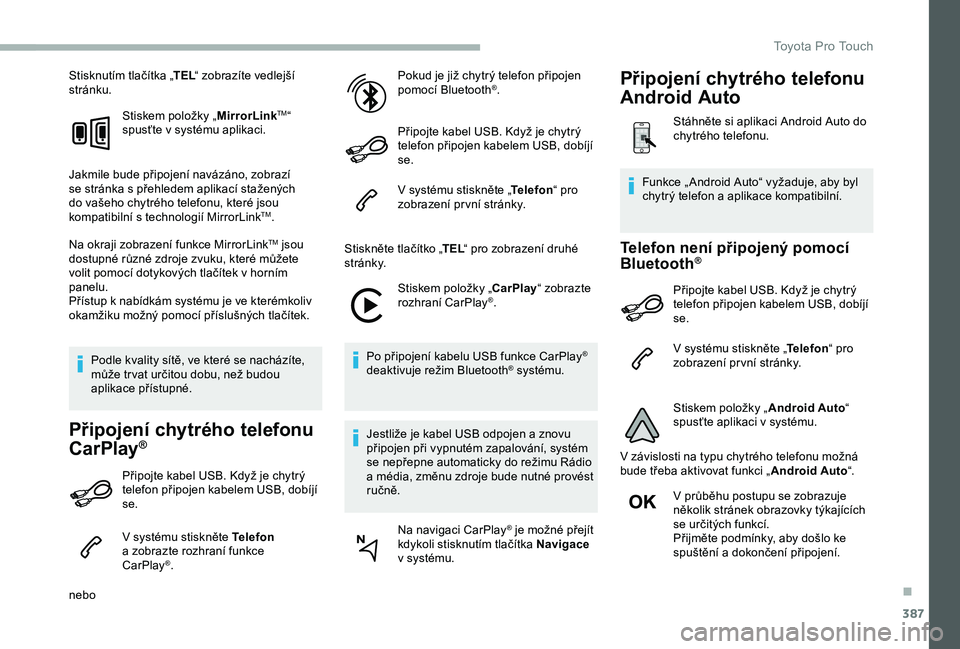
387
Stisknutím tlačítka „TEL“ zobrazíte vedlejší stránku.
Stiskem položky „MirrorLinkTM“ spusťte v systému aplikaci.
Jakmile bude připojení navázáno, zobrazí se stránka s přehledem aplikací stažených do vašeho chytrého telefonu, které jsou kompatibilní s technologií MirrorLinkTM.
Na okraji zobrazení funkce MirrorLinkTM jsou dostupné různé zdroje zvuku, které můžete volit pomocí dotykových tlačítek v horním panelu.Přístup k nabídkám systému je ve kterémkoliv okamžiku možný pomocí příslušných tlačítek.
Podle kvality sítě, ve které se nacházíte, může tr vat určitou dobu, než budou aplikace přístupné.
Připojení chytrého telefonu
CarPlay®
Připojte kabel USB. Když je chytrý telefon připojen kabelem USB, dobíjí se.
V systému stiskněte Telefon a zobrazte rozhraní funkce CarPlay®.
nebo
Pokud je již chytrý telefon připojen pomocí Bluetooth®.
Připojte kabel USB. Když je chytrý telefon připojen kabelem USB, dobíjí se.
V systému stiskněte „Telefon“ pro zobrazení pr vní stránky.
Stiskněte tlačítko „TEL“ pro zobrazení druhé st r á n k y.
Stiskem položky „CarPlay“ zobrazte rozhraní CarPlay®.
Po připojení kabelu USB funkce CarPlay® deaktivuje režim Bluetooth® systému.
Jestliže je kabel USB odpojen a znovu připojen při vypnutém zapalování, systém se nepřepne automaticky do režimu Rádio a média, změnu zdroje bude nutné provést ručně.
Na navigaci CarPlay® je možné přejít kdykoli stisknutím tlačítka Navigace v systému.
Telefon není připojený pomocí Bluetooth®
Připojte kabel USB. Když je chytrý telefon připojen kabelem USB, dobíjí se.
V systému stiskněte „Telefon“ pro zobrazení pr vní stránky.
Stiskem položky „Android Auto“ spusťte aplikaci v systému.
V závislosti na typu chytrého telefonu možná bude třeba aktivovat funkci „Android Auto“.
V průběhu postupu se zobrazuje několik stránek obrazovky týkajících se určitých funkcí.Přijměte podmínky, aby došlo ke spuštění a dokončení připojení.
Funkce „ Android Auto“ vyžaduje, aby byl chytrý telefon a aplikace kompatibilní.
Připojení chytrého telefonu
Android Auto
Stáhněte si aplikaci Android Auto do chytrého telefonu.
.
Toyota Pro Touch
Page 388 of 430
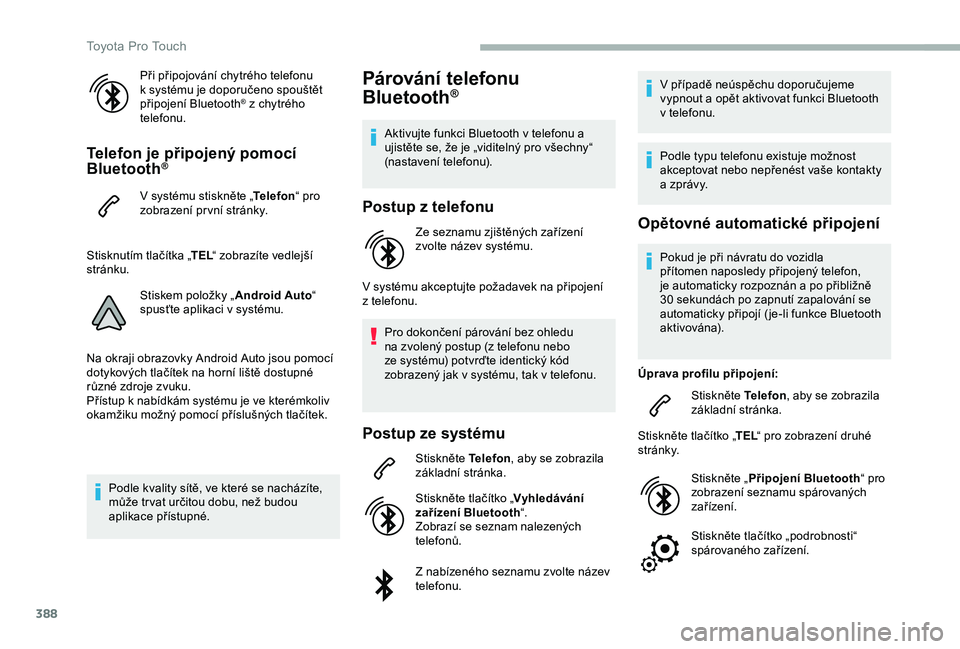
388
Při připojování chytrého telefonu k systému je doporučeno spouštět připojení Bluetooth® z chytrého telefonu.
Telefon je připojený pomocí Bluetooth®
V systému stiskněte „Telefon“ pro zobrazení pr vní stránky.
Stisknutím tlačítka „TEL“ zobrazíte vedlejší stránku.
Stiskem položky „Android Auto“ spusťte aplikaci v systému.
Na okraji obrazovky Android Auto jsou pomocí dotykových tlačítek na horní liště dostupné různé zdroje zvuku.Přístup k nabídkám systému je ve kterémkoliv okamžiku možný pomocí příslušných tlačítek.
Podle kvality sítě, ve které se nacházíte, může tr vat určitou dobu, než budou aplikace přístupné.
Párování telefonu
Bluetooth®
Aktivujte funkci Bluetooth v telefonu a ujistěte se, že je „viditelný pro všechny“ (nastavení telefonu).
Postup z telefonu
Ze seznamu zjištěných zařízení zvolte název systému.
V systému akceptujte požadavek na připojení z telefonu.
Pro dokončení párování bez ohledu na zvolený postup (z telefonu nebo ze systému) potvrďte identický kód zobrazený jak v systému, tak v telefonu.
Postup ze systému
Stiskněte Telefon, aby se zobrazila základní stránka.
Stiskněte tlačítko „Vyhledávání zařízení Bluetooth“.Zobrazí se seznam nalezených telefonů.
Z nabízeného seznamu zvolte název telefonu.
V případě neúspěchu doporučujeme vypnout a opět aktivovat funkci Bluetooth v telefonu.
Podle typu telefonu existuje možnost akceptovat nebo nepřenést vaše kontakty a zprávy.
Opětovné automatické připojení
Pokud je při návratu do vozidla přítomen naposledy připojený telefon, je automaticky rozpoznán a po přibližně 30 sekundách po zapnutí zapalování se automaticky připojí ( je-li funkce Bluetooth aktivována).
Úprava profilu připojení:
Stiskněte Telefon, aby se zobrazila základní stránka.
Stiskněte tlačítko „TEL“ pro zobrazení druhé st r á n k y.
Stiskněte „Připojení Bluetooth“ pro zobrazení seznamu spárovaných zařízení.
Stiskněte tlačítko „podrobnosti“ spárovaného zařízení.
Toyota Pro Touch
Page 389 of 430
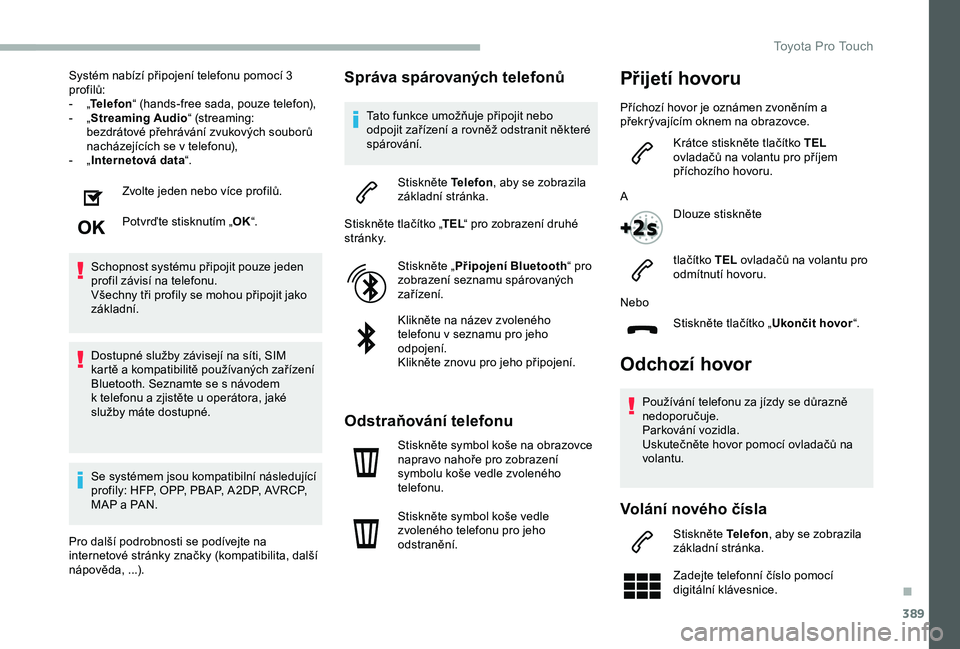
389
Systém nabízí připojení telefonu pomocí 3 profilů:- „Telefon“ (hands-free sada, pouze telefon),- „Streaming Audio“ (streaming: bezdrátové přehrávání zvukových souborů nacházejících se v telefonu),- „Internetová data“.
Zvolte jeden nebo více profilů.
Potvrďte stisknutím „OK“.
Schopnost systému připojit pouze jeden profil závisí na telefonu.Všechny tři profily se mohou připojit jako základní.
Dostupné služby závisejí na síti, SIM kartě a kompatibilitě používaných zařízení Bluetooth. Seznamte se s návodem k telefonu a zjistěte u operátora, jaké služby máte dostupné.
Se systémem jsou kompatibilní následující profily: HFP, OPP, PBAP, A 2DP, AVRCP, MAP a PAN.
Pro další podrobnosti se podívejte na internetové stránky značky (kompatibilita, další nápověda, ...).
Správa spárovaných telefonů
Tato funkce umožňuje připojit nebo odpojit zařízení a rovněž odstranit některé spárování.
Stiskněte Telefon, aby se zobrazila základní stránka.
Stiskněte tlačítko „TEL“ pro zobrazení druhé st r á n k y.
Stiskněte „Připojení Bluetooth“ pro zobrazení seznamu spárovaných zařízení.
Klikněte na název zvoleného telefonu v seznamu pro jeho odpojení.Klikněte znovu pro jeho připojení.
Odstraňování telefonu
Stiskněte symbol koše na obrazovce napravo nahoře pro zobrazení symbolu koše vedle zvoleného telefonu.
Stiskněte symbol koše vedle zvoleného telefonu pro jeho odstranění.
Odchozí hovor
Používání telefonu za jízdy se důrazně nedoporučuje.Parkování vozidla.Uskutečněte hovor pomocí ovladačů na volantu.
Volání nového čísla
Stiskněte Telefon, aby se zobrazila základní stránka.
Zadejte telefonní číslo pomocí digitální klávesnice.
Nebo
Stiskněte tlačítko „Ukončit hovor“.
Přijetí hovoru
Příchozí hovor je oznámen zvoněním a překrývajícím oknem na obrazovce.
Krátce stiskněte tlačítko TEL ovladačů na volantu pro příjem příchozího hovoru.
A
Dlouze stiskněte
tlačítko TEL ovladačů na volantu pro odmítnutí hovoru.
.
Toyota Pro Touch
Page 390 of 430
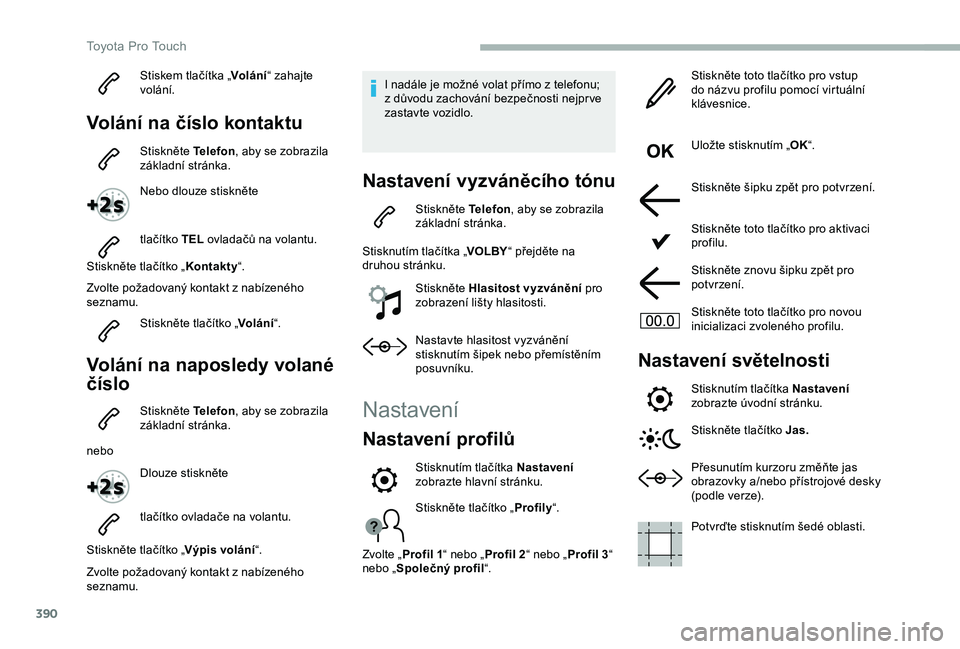
390
Stiskem tlačítka „Volání“ zahajte volání.
Volání na číslo kontaktu
Stiskněte Telefon, aby se zobrazila základní stránka.
Nebo dlouze stiskněte
tlačítko TEL ovladačů na volantu.
Stiskněte tlačítko „Kontakty“.
Zvolte požadovaný kontakt z nabízeného seznamu.
Stiskněte tlačítko „Volání“.
Volání na naposledy volané
číslo
Stiskněte Telefon, aby se zobrazila základní stránka.
nebo
Dlouze stiskněte
tlačítko ovladače na volantu.
Stiskněte tlačítko „Výpis volání“.
Zvolte požadovaný kontakt z nabízeného seznamu.
I nadále je možné volat přímo z telefonu; z důvodu zachování bezpečnosti nejpr ve zastavte vozidlo.
Nastavení vyzváněcího tónu
Stiskněte Telefon, aby se zobrazila základní stránka.
Stisknutím tlačítka „VOLBY“ přejděte na druhou stránku.
Stiskněte Hlasitost vyzvánění pro zobrazení lišty hlasitosti.
Nastavte hlasitost vyzvánění stisknutím šipek nebo přemístěním posuvníku.
Nastavení
Nastavení profilů
Stiskněte tlačítko „Profily“.
Zvolte „Profil 1“ nebo „Profil 2“ nebo „Profil 3“ nebo „Společný profil“.
Stiskněte toto tlačítko pro vstup do názvu profilu pomocí virtuální klávesnice.
Uložte stisknutím „OK“.
Stiskněte šipku zpět pro potvrzení.
Stiskněte toto tlačítko pro aktivaci profilu.
Stiskněte znovu šipku zpět pro potvrzení.
Stiskněte toto tlačítko pro novou inicializaci zvoleného profilu.
Nastavení světelnosti
Stisknutím tlačítka Nastavení zobrazte úvodní stránku.
Stiskněte tlačítko Jas.
Přesunutím kurzoru změňte jas obrazovky a/nebo přístrojové desky (podle verze).
Potvrďte stisknutím šedé oblasti.
Stisknutím tlačítka Nastavení zobrazte hlavní stránku.
Toyota Pro Touch